Configurar Mobile Offline para aplicaciones de lienzo
Active el modo fuera de línea en su aplicación de lienzo si los usuarios necesitan trabajar sin preocuparse por su conexión a Internet.
Requisitos previos
La selección de columnas explícitas debe estar activada. Para habilitar la función, abra una aplicación de lienzo para editarla y luego vaya a Configuración > Próximas funciones > Vista previa. Establezca el interruptor Selección de columna explícita en Activado.
Debe tener la función Creador de entornos, Administrador del sistema o Personalizador del sistema para configurar el modo sin conexión para las aplicaciones de lienzo. Estos roles tienen privilegios Crear, Leer, Escribir, Eliminar y Compartir en las tablas
Canvas AppyMobile offline profile. Más información sobre los roles de seguridad predefinidos.Los usuarios con el rol de usuario básico no pueden abrir una aplicación sin conexión. Debe crear un rol de seguridad personalizado con privilegios de lectura en las tablas
Canvas AppyMobile offline profile.Si ya tiene un rol de seguridad personalizado, asegúrese de que concede el privilegio de lectura en las tablas
Canvas AppyMobile offline profile. Más información acerca de los privilegios diversos.
Optimizar su aplicación para mobile offline
Las aplicaciones móviles se ejecutan en pantallas pequeñas con conectividad limitada. Antes de configurar el modo sin conexión, asegúrese de que su aplicación de lienzo esté optimizada para uso móvil y sin conexión. Considere la cantidad de escenarios de usuario que desea cubrir y la cantidad de datos que utiliza la aplicación. Cree una aplicación que sea simple y liviana.
Siga estas prácticas recomendadas cuando cree una aplicación para uso móvil sin conexión:
El rendimiento es fundamental cuando ejecuta una aplicación en un dispositivo móvil. Para obtener más información sobre cómo crear aplicaciones de lienzo de alto rendimiento, consulte Descripción general de la creación de aplicaciones de alto rendimiento.
Identifique los escenarios sobre la marcha que están funcionalmente relacionados, como las tareas que realizan los usuarios que trabajan en el campo.
Reduzca la complejidad de su aplicación al limitar la cantidad de tablas que deben descargarse. A veces es mejor tener dos aplicaciones en lugar de una.
Utilice vistas que estén optimizadas para la experiencia en lugar de mostrar un gran conjunto de datos. Por ejemplo, es preferible usar la vista Mis cuentas activas en lugar de la vista Todas las cuentas .
Activar la capacidad sin conexión para las tablas
Las tablas que usa su primera aplicación sin conexión deben tener activada la capacidad sin conexión. Algunas tablas integradas lo tienen por defecto. Algunas tablas no se pueden usar sin conexión. Sin embargo, puede activar la capacidad sin conexión para cualquier tabla personalizada nueva.
Inicie sesión en Power Apps.
En el panel del lado izquierdo, seleccione Tablas.
Seleccione una tabla y seleccione Editar.
Seleccione Editar propiedades de tabla.
Seleccione Opciones avanzadas y, a continuación, desplácese hasta la sección Filas en esta tabla .
Seleccione Se puede desconectar.
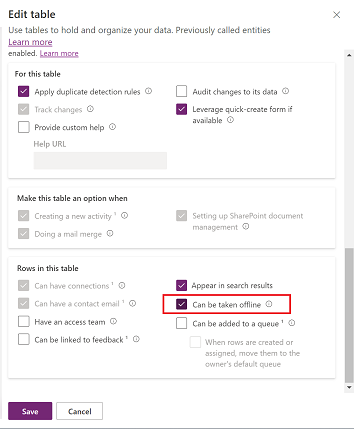
Seleccione Guardar.
Activar la capacidad sin conexión para su aplicaicón
En Power Apps Studio, en el panel lateral izquierdo, seleccione Aplicaciones.
Seleccione su aplicación de lienzo y, a continuación, seleccione Editar.
Seleccione Configuración.
Seleccione General.
Active la opción Se puede utilizar sin conexión .
Seleccione un perfil sin conexión. Tiene dos opciones:
Use un perfil generado automáticamente. Esta configuración descarga las tablas que se utilizan en su aplicación y es la opción recomendada.
Cree un perfil personalizado, seleccione el icono Actualizar para ver su nuevo perfil en la lista y luego selecciónelo.
Si no ve la opción Se puede usar sin conexión, asegúrese de que la aplicación esté en una solución.
Cierre la ventana Configuración y luego guarde y publique su aplicación.
Una página que se basa en la plantilla Desconectado se inserta automáticamente en la aplicación. La página contiene un icono que utiliza la función Conexión de Power Fx para reflejar el estado de sincronización sin conexión de la aplicación. Puede usarlo tal cual o personalizarlo según corresponda.
Nota
Si está activando la capacidad sin conexión para una nueva aplicación de lienzo, asegúrese de que la primera pantalla predeterminada se base en la plantilla Desconectado.
Crear un perfil de Mobile Offline
Si el perfil sin conexión generado automáticamente no satisface sus necesidades, cree el suyo propio. Más información acerca de las directrices para lso perfiles sin conexión.
Debe publicar su nuevo perfil sin conexión antes de poder seleccionarlo en la configuración de su aplicación de lienzo. Si edita y publica un perfil sin conexión, también debe publicar cualquier aplicación de lienzo que lo utilice.
Crear un perfil sin conexión (con derechos de administrador)
Inicie sesión en el Centro de administración de Power Platform usando una cuenta de administrador.
En el panel lateral izquierdo, seleccione Entornos.
Seleccione un entorno y, a continuación, seleccione Configuración.
Expanda Usuarios + permisos y luego seleccione Configuración móvil.
Seleccione Crear un perfil nuevo.
Introduzca un nombre y una descripción y después seleccione Crear.
Después de crear el perfil, selecciónelo para continuar editándolo.
En la sección Datos disponibles sin conexión, seleccione Agregar tabla.
Seleccionar una tabla de la lista. En la lista solo aparecen las tablas que se pueden configurar para uso sin conexión.
Seleccione Siguiente.
Seleccione un filtro basado en el tipo de propiedad de la tabla.
Tipo de propiedad de tabla Opciones de filtro disponibles para descarga de datos Usuario o equipo - Descargar solo las filas relacionadas: hacer que los datos relacionados de la tabla estén disponibles sin conexión. Si no establece ninguna relación, no habrá filas disponibles en esta tabla.
- Todas las filas: hacer que todas las filas en esta tabla estén disponibles sin conexión.
- Otro filtro de datos: hacer que solo las filas especificadas en esta tabla estén disponibles sin conexión. Seleccione una de las opciones siguientes:
- Descargar filas de usuarios: hacer que solo sus filas estén disponibles sin conexión.
- Descargar filas de equipos: hacer que sus filas de equipos estén disponibles sin conexión.
- Descargar las filas de mi unidad de negocio: hacer que las filas de su unidad de negocio estén disponibles sin conexión.
Organization - Descargar solo las filas relacionadas: hacer que los datos relacionados de la tabla estén disponibles sin conexión. Si no establece ninguna relación, no hay filas disponibles para esta tabla.
- Todas las filas: hacer que todas las filas en esta tabla estén disponibles sin conexión.
Negocio - Descargar solo los datos relacionados: hacer que los datos relacionados de la tabla estén disponibles sin conexión. Si no establece ninguna relación, no hay filas disponibles para esta tabla.
- Todas las filas: hacer que todas las filas en esta tabla estén disponibles sin conexión.
- Otras filas: hacer que solo las filas especificadas en esta tabla estén disponibles sin conexión. Seleccione la siguiente opción:
- Descargar las filas de mi unidad de negocio: hacer que las filas de su unidad de negocio estén disponibles sin conexión.
None - Descargar solo las filas relacionadas: hacer que los datos relacionados de la tabla estén disponibles sin conexión. Si no establece ninguna relación, no hay filas disponibles para esta tabla.
Si selecciona Personalizado, puede definir un filtro personalizado de hasta tres niveles de profundidad con las siguientes reglas.
Reglas es igual a no es igual a gt - es mayor que ge – es mayor o igual que le - es menor o igual que lt – es menor que como no como en no en null no es nulo eq-userid ne-userid eq-userteams eq-useroruserteams eq-useroruserhierarchy eq-useroruserhierarchyandteams eq-businessid ne-businessid eq-userlanguage begins-with not-begin-with ends-with not-end-with En la sección Incluir registros de [nombre de la tabla] relacionadas con estas tablas, seleccione las relaciones de la tabla relacionadas. Debe haber agregado la tabla con la que desea crear la relación. Por ejemplo, si desea agregar una relación entre las tablas
AccountyContact, debe agregar ambas tablas al perfil móvil sin conexión.Por ejemplo, si selecciona Contacto | Nombre de campo: contacto principal, significa que para cada contacto, el sistema también descarga la cuenta relacionada con él.
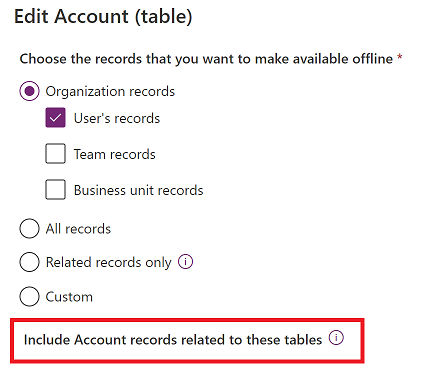
Seleccione Guardar.
Crear un perfil sin conexión (sin derechos de administrador)
Si la cuenta de Power Apps no tiene derechos de administrador, aún puedes crear un perfil móvil sin conexión. Próximamente, podrá crear un perfil sin conexión directamente en Power Apps Studio. Hasta entonces, use esta solución alternativa.
- Cree una aplicación basada en modelos en su entorno de prueba que use las mismas tablas que su aplicación de lienzo.
- Configurar la aplicación basada en modelo para uso sin conexión.
- Generar un perfil predeterminado y agregue tablas con filtros.
- Publicar la aplicación basada en modelo.
- Seleccione el perfil sin conexión en su aplicación de lienzo.
Crear una aplicación de lienzo sin conexión
Para facilitar la creación o conversión de una aplicación de lienzo para su uso sin conexión, creamos la plantilla Sin conexión. La plantilla incluye un icono de globo terráqueo en la barra de navegación que muestra el estado de conectividad y sincronización, lo que pone a offline en el centro de la experiencia. Los usuarios siempre saben si su dispositivo y sus datos están listos para funcionar.
Una nueva página creada a partir de la plantilla Sin conexión se inserta automáticamente tan pronto como active la capacidad sin conexión en su aplicación de lienzo.
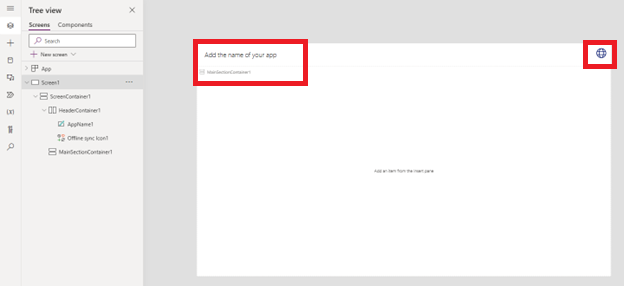
También puede agregar una nueva página basada en la plantilla Sin conexión del mismo modo que agrega páginas desde cualquier otra plantilla.
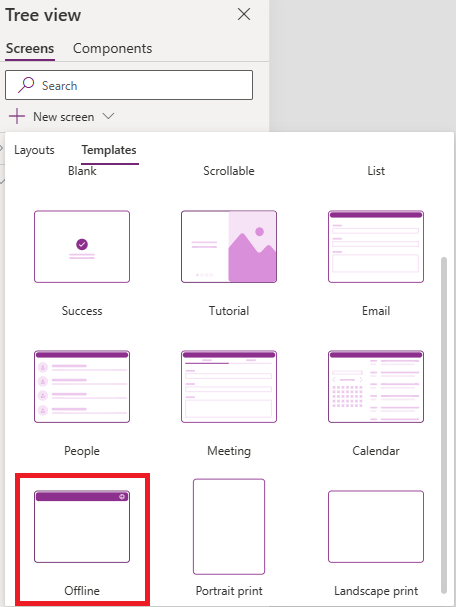
El icono del globo terráqueo en la barra de navegación de la plantilla utiliza diferentes iconos según el valor de la función Power Fx Connection.Sync. Puede crear su propio icono y configurar la propiedad Icon mediante el siguiente script Power Fx:
Switch(Connection.Sync,
ConnectionSync.Connected, Icon.Globe,
ConnectionSync.ConnectedWithWarning, Icon.GlobeWarning,
ConnectionSync.ConnectedPendingUpsync, Icon.GlobeChangesPending,
ConnectionSync.ConnectedError, Icon.GlobeError,
ConnectionSync.ConnectedRefresh, Icon.GlobeRefresh,
ConnectionSync.NotConnected, Icon.GlobeNotConnected,
ConnectionSync.NotConnectedWithWarning, Icon.GlobeWarning,
ConnectionSync.NotConnectedPendingUpsync, Icon.GlobeChangesPending,
ConnectionSync.NotConnectedSyncError, Icon.GlobeError)
Puede configurar la propiedad OnSelect usando la función Power Fx ShowHostInfo para mostrar la Página de estado del dispositivo al seleccionar el icono del globo terráqueo.
ShowHostInfo(HostInfo.OfflineSync)
Puede configurar la propiedad Visible usando la función Power Fx Host para mostrar solo el ícono del globo terráqueo cuando la aplicación se usa en un reproductor que admita el modo fuera de línea.
Host.OfflineEnabled
¿Cómo crear la mejor experiencia de usuario sin conexión?
Use las siguientes recomendaciones para crear una experiencia de usuario más rápida para escenarios específicos.
| Escenario | Enfoque que no se recomienda | Enfoque recomendado |
|---|---|---|
| Mostrar información de tablas relacionadas en una galería. | Utilice una búsqueda para capturar los datos. | Use una vista que contenga la columna de la tabla relacionada. |
| Cree una galería filtrable con muchos registros. | Cargue los registros de Dataverse y guárdelos en una colección. Establezca los elementos de la galería en la colección filtrada. | Establezca directamente los elementos de la galería en los datos filtrados de Dataverse. |
| Actualice varios registros. | Repita los registros y aplíqueles un parche individualmente. | Parchee masivamente una colección que contiene todas las modificaciones. |
Exportar una solución que contenga una aplicación de lienzo habilitada para funcionar sin conexión
Cuando exporta una solución con una aplicación de lienzo sin conexión, también necesita exportar el perfil sin conexión de la aplicación, ya que es una dependencia de la aplicación.
- Inicie sesión en Power Apps y seleccione Soluciones en el panel de navegación de la izquierda.
- Seleccione la solución que desea exportar y luego elija Editar.
- Seleccione la aplicación de lienzo que está habilitada para sin conexión y luego seleccione Avanzado > Agregar objetos requeridos.
Asegúrese de que el perfil sin conexión asociado esté en la solución y luego podrá exportarlo.
Limitaciones y problemas conocidos
El perfil sin conexión generado automáticamente no maneja filtros. Como resultado, para cada tabla utilizada en la aplicación, descarga todas las filas para las que el usuario tiene permisos.
Los conectores que no son Dataverse, como Sharepoint, no se admiten en el modo sin conexión.
Los elementos de una galería pueden aparecer en un orden diferente en una aplicación compatible sin conexión si no se selecciona ningún orden de clasificación. Elija un orden de clasificación en el control de la galería para asegurarse de que la aplicación se comporte de forma coherente en las aplicaciones móviles y los navegadores web.
No se admiten las relaciones de varios a varios relaciones en el modo sin conexión.
Obtenga información sobre las soluciones de y capacidades de Power Fx.
Aprenda sobre otras limitaciones y capacidades móviles fuera de línea.
Comentarios
Próximamente: A lo largo de 2024 iremos eliminando gradualmente GitHub Issues como mecanismo de comentarios sobre el contenido y lo sustituiremos por un nuevo sistema de comentarios. Para más información, vea: https://aka.ms/ContentUserFeedback.
Enviar y ver comentarios de